Jak usunąć RAT (trojana zdalnego dostępu) Woody z systemu operacyjnego
TrojanZnany również jako: Trojan zdalnego dostępu Woody
Otrzymaj bezpłatne skanowanie i sprawdź, czy twój komputer jest zainfekowany.
USUŃ TO TERAZAby korzystać z w pełni funkcjonalnego produktu, musisz kupić licencję na Combo Cleaner. Dostępny jest 7-dniowy bezpłatny okres próbny. Combo Cleaner jest własnością i jest zarządzane przez RCS LT, spółkę macierzystą PCRisk.
Czym jest RAT Woody?
Woody to nazwa trojana zdalnego dostępu (RAT). Malware z tej kategorii umożliwia zdalny dostęp i kontrolę nad zainfekowanymi maszynami. Woody to wyrafinowane złośliwe oprogramowanie, które ma wiele funkcji.
Badania przeprowadzone przez zespół Malwarebytes Threat Intelligence wskazują, że cyberprzestępcy stojący za Woodym atakują różne rosyjskie podmioty, takie jak United Aircraft Corporation (OAK).
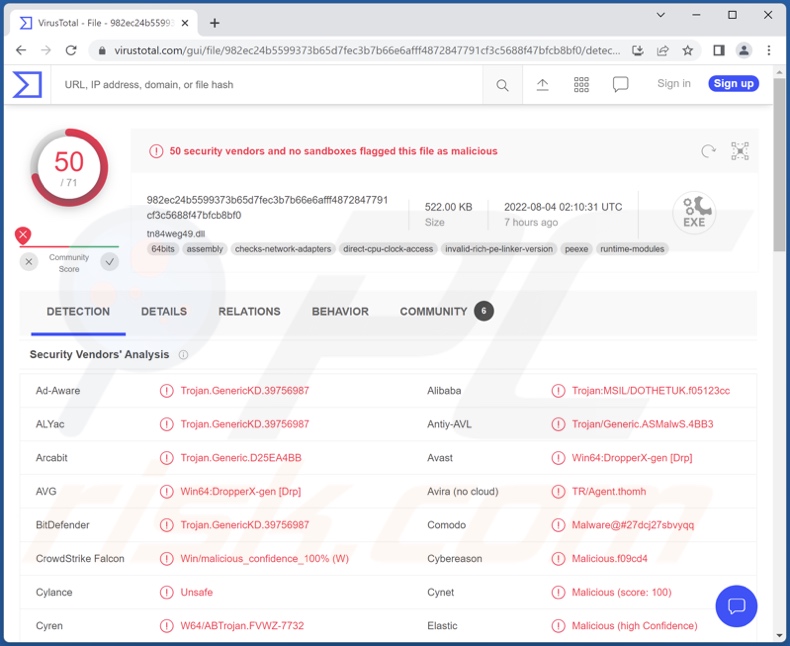
Przegląd malware Woody
Woody RAT umożliwia zdalny dostęp/kontrolę nad zainfekowanymi urządzeniami. Może wykonywać szeroki zakres poleceń i funkcji, w tym związanych ze zbieraniem danych, infiltracją i eksfiltracją danych.
Mówiąc bardziej szczegółowo, niektóre z tych funkcji Woody są w stanie wyodrębnić szeroką gamę danych systemowych, np. wersję i architekturę systemu operacyjnego, nazwę komputera, informacje PowerShell, konta i uprawnienia użytkowników, dane sieciowe, uruchomione procesy, zainstalowane antywirusy, itp.
Ten trojan atakuje również dane osobowe. Może zbierać dane katalogowe, tj. zbierać pliki: nazwy, typy, formaty, czasy tworzenia/modyfikacji/dostępu, rozmiar, uprawnienia itp. RAT może również eksfiltrować (pobierać) pliki. Dodatkowo jest w stanie robić zrzuty ekranu.
Co więcej, Woody ma możliwość infiltracji (przesyłania) plików i ich uruchamiania. Oznacza to, że ten złośliwy program może być używany do pobierania/instalowania dodatkowych trojanów, ransomware i innego złośliwego oprogramowania. Zdolność do wywoływania infekcji łańcuchowych stwarza kolejną warstwę ryzyka związaną z Woody RAT.
Co więcej, sposób wykorzystania danych/treści uzyskanych za pomocą tego trojana może się różnić w zależności od samych informacji i celów cyberprzestępców, od wymuszenia po szpiegostwo.
Podsumowując, Woody może powodować wiele infekcji systemowych, poważne problemy z prywatnością, straty finansowe i prowadzić do kradzieży tożsamości. Jeśli podejrzewasz, że Twój system jest zainfekowany Woody RAT (lub innym złośliwym oprogramowaniem), zdecydowanie zalecamy natychmiastowe użycie antywirusa i usunięcie tego zagrożenia.
| Nazwa | Trojan zdalnego dostępu Woody |
| Typ zagrożenia | Trojan, wirus kradnący hasła, złośliwe oprogramowanie bankowe, oprogramowanie szpiegujące. |
| Nazwy wykrycia | Avast (Win64:DropperX-gen [Drp]), Combo Cleaner (Trojan.GenericKD.39756987), ESET-NOD32 (wariant Win64/Agent.OS), Kaspersky (Trojan.MSIL.DOTHETUK.yts), Microsoft (Trojan:Win32/Casdet!rfn), Pełna lista wykrycia (VirusTotal) |
| Nazwy wykrycia (złośliwego dokumentu) | Avast (OLE:RemoteTemplateInj [Trj]), Combo Cleaner (Trojan.GenericKD.39762341), ESET-NOD32 (DOC/TrojanDownloader.Agent.AAP), Kaspersky (HEUR:Exploit.MSOffice.Agent.n), Microsoft (Exploit:O97M/CVE-2017-0199.AM!MTB), Pełna lista wykrycia (VirusTotal) |
| Objawy | Trojany mają na celu potajemną infiltrację komputera ofiary i milczenie, dzięki czemu na zainfekowanej maszynie nie widać wyraźnie żadnych konkretnych objawów. |
| Metody dystrybucji | Zainfekowane załączniki do wiadomości e-mail, złośliwe reklamy online, socjotechnika, pirackie oprogramowanie. |
| Zniszczenie | Skradzione hasła i informacje bankowe, kradzież tożsamości, komputer ofiary dodany do botnetu. |
| Usuwanie malware (Windows) |
Aby usunąć możliwe infekcje malware, przeskanuj komputer profesjonalnym oprogramowaniem antywirusowym. Nasi analitycy bezpieczeństwa zalecają korzystanie z Combo Cleaner. Pobierz Combo CleanerBezpłatny skaner sprawdza, czy twój komputer jest zainfekowany. Aby korzystać z w pełni funkcjonalnego produktu, musisz kupić licencję na Combo Cleaner. Dostępny jest 7-dniowy bezpłatny okres próbny. Combo Cleaner jest własnością i jest zarządzane przez RCS LT, spółkę macierzystą PCRisk. |
Przykłady trojanów zdalnego dostępu
Przeanalizowaliśmy niezliczone RAT, a ApolloRAT, PingPull, PowerShell RAT, NetDooka i Nerbian to tylko kilka ich przykładów.
Te trojany są często niezwykle wielofunkcyjne, a ich zagrożenia i zastosowania są wyjątkowo zróżnicowane. Jednak niezależnie od wszechstronności złośliwego programu lub jej braku – obecność malware w systemie zagraża urządzeniu i bezpieczeństwu użytkownika.
Jak Woody dostał się na mój komputer?
Zespół Malwarebytes Threat Intelligence zaobserwował dwie metody wykorzystywane głównie w dystrybucji Woody'ego. Najwcześniejsze przypadki obejmowały złośliwe pliki archiwów, a później pojawiły się zainfekowane dokumenty Microsoft Office które wykorzystują luki Follina.
Pliki te zostały nazwane po rosyjsku (niekoniecznie w cyrylicy) i dotyczyły bezpieczeństwa, formularzy, dokumentacji itd. Jest bardzo prawdopodobne, że te złośliwe pliki były dystrybuowane jako załączniki lub linki do pobierania w wiadomościach spamowych.
Warto zauważyć, że złośliwe pliki mogą mieć różne formaty, np. dokumentów Microsoft Office i PDF, archiwów (ZIP, RAR itp.), plików wykonywalnych (.exe, .run itp.), JavaScript itd. Po otwarciu zainfekowanego pliku inicjowane są procesy pobierania/instalowania malware.
Co więcej, złośliwe oprogramowanie nie rozsyła się wyłącznie za pośrednictwem poczty spamowej. Jest również często dystrybuowane poprzez oszustwa internetowe, pobrania drive-by (ukryte i zwodnicze), podejrzane źródła pobierania (np. nieoficjalne witryny i strony z bezpłatnym hostingiem plików, sieci udostępniania P2P itp.), narzędzia do nielegalnej aktywacji oprogramowania („pirackie"), fałszywe aktualizacje i złośliwe reklamy.
Jak uniknąć instalacji malware?
Odradzamy otwieranie załączników i linków znalezionych w podejrzanych e-mailach i wiadomościach, ponieważ może to spowodować infekcję systemu. Dodatkowo zalecamy korzystanie z najnowszych wersji pakietu Microsoft Office. Szczególnie tych wydanych po 2010 roku, ponieważ posiadają one tryb „Widoku chronionego", który uniemożliwia automatyczne wykonywanie makropoleceń.
Ponadto wszystkie pobrania plików muszą być wykonywane z oficjalnych i zweryfikowanych kanałów. Równie ważne jest aktywowanie i aktualizowanie programów za pomocą funkcji/narzędzi zapewnionych przez prawdziwych programistów, ponieważ nielegalne narzędzia aktywacyjne („pirackie") i fałszywe aktualizacje mogą zawierać malware.
Bardzo ważne jest, aby mieć zainstalowany i regularnie aktualizowany niezawodny program antywirusowy. To oprogramowanie musi być używane do uruchamiania regularnych skanów systemu i usuwania wykrytych zagrożeń i problemów. Jeśli uważasz, że twój komputer jest już zainfekowany, zalecamy wykonanie skanowania za pomocą Combo Cleaner Antivirus dla Windows, aby automatycznie usunąć obecne malware.
Zrzut ekranu złośliwego dokumentu rozsyłającego RAT Woody:

Natychmiastowe automatyczne usunięcie malware:
Ręczne usuwanie zagrożenia może być długim i skomplikowanym procesem, który wymaga zaawansowanych umiejętności obsługi komputera. Combo Cleaner to profesjonalne narzędzie do automatycznego usuwania malware, które jest zalecane do pozbycia się złośliwego oprogramowania. Pobierz je, klikając poniższy przycisk:
POBIERZ Combo CleanerPobierając jakiekolwiek oprogramowanie wyszczególnione na tej stronie zgadzasz się z naszą Polityką prywatności oraz Regulaminem. Aby korzystać z w pełni funkcjonalnego produktu, musisz kupić licencję na Combo Cleaner. Dostępny jest 7-dniowy bezpłatny okres próbny. Combo Cleaner jest własnością i jest zarządzane przez RCS LT, spółkę macierzystą PCRisk.
Szybkie menu:
- Czym jest Woody?
- KROK 1. Manualne usuwanie malware Woody.
- KROK 2. Sprawdź, czy twój komputer jest czysty.
Jak manualnie usunąć malware?
Ręczne usuwanie malware jest skomplikowanym zadaniem. Zwykle lepiej jest pozwolić programom antywirusowym lub anty-malware zrobić to automatycznie. Aby usunąć to malware zalecamy użycie Combo Cleaner Antivirus dla Windows.
Jeśli chcesz manualnie usunąć malware, pierwszym krokiem jest zidentyfikowanie jego nazwy. Oto przykład podejrzanego programu uruchomionego na komputerze użytkownika:

Jeśli sprawdziłeś listę programów uruchomionych na komputerze, na przykład używając menedżera zadań i zidentyfikowałeś program, który wygląda podejrzanie, powinieneś wykonać te kroki:
 Pobierz program o nazwie Autoruns. Pokazuje on automatycznie uruchamiane aplikacje, rejestr i lokalizacje plików systemowych:
Pobierz program o nazwie Autoruns. Pokazuje on automatycznie uruchamiane aplikacje, rejestr i lokalizacje plików systemowych:

 Uruchom ponownie swój komputer w trybie awaryjnym:
Uruchom ponownie swój komputer w trybie awaryjnym:
Użytkownicy Windows XP i Windows 7: Uruchom komputer w trybie awaryjnym. Kliknij Start, kliknij Zamknij, kliknij Uruchom ponownie, kliknij OK. Podczas procesu uruchamiania komputera naciśnij kilkakrotnie klawisz F8 na klawiaturze, aż zobaczysz menu Opcje zaawansowane systemu Windows, a następnie wybierz z listy opcję Tryb awaryjny z obsługą sieci.

Film pokazujący jak uruchomić system Windows 7 w „Trybie awaryjnym z obsługą sieci":
Użytkownicy Windows 8: Uruchom system Windows 8 w trybie awaryjnym z obsługą sieci — przejdź do ekranu startowego systemu Windows 8, wpisz Zaawansowane, w wynikach wyszukiwania wybierz Ustawienia. Kliknij Zaawansowane opcje uruchamiania, a w otwartym oknie „Ogólne ustawienia komputera" wybierz Zaawansowane uruchamianie.
Kliknij przycisk „Uruchom ponownie teraz". Twój komputer zostanie teraz ponownie uruchomiony w „Zaawansowanym menu opcji uruchamiania". Kliknij przycisk „Rozwiąż problemy", a następnie kliknij przycisk „Opcje zaawansowane". Na ekranie opcji zaawansowanych kliknij „Ustawienia uruchamiania".
Kliknij przycisk „Uruchom ponownie". Twój komputer uruchomi się ponownie na ekranie Ustawienia uruchamiania. Naciśnij klawisz F5, aby uruchomić komputer w trybie awaryjnym z obsługą sieci.

Film pokazujący, jak uruchomić Windows 8 w „Trybie awaryjnym z obsługą sieci":
Użytkownicy Windows 10: Kliknij logo Windows i wybierz ikonę Zasilania. W otwartym menu kliknij „Uruchom ponownie" przytrzymując przycisk „Shift" na klawiaturze. W oknie „Wybierz opcję" kliknij przycisk „Rozwiązywanie problemów", a następnie wybierz opcję „Opcje zaawansowane".
W menu opcji zaawansowanych wybierz „Ustawienia uruchamiania" i kliknij przycisk „Uruchom ponownie". W następnym oknie powinieneś kliknąć przycisk „F5" na klawiaturze. Spowoduje to ponowne uruchomienie systemu operacyjnego w trybie awaryjnym z obsługą sieci.

Film pokazujący jak uruchomić Windows 10 w „Trybie awaryjnym z obsługą sieci":
 Wyodrębnij pobrane archiwum i uruchom plik Autoruns.exe.
Wyodrębnij pobrane archiwum i uruchom plik Autoruns.exe.

 W aplikacji Autoruns kliknij „Opcje" u góry i odznacz opcje „Ukryj puste lokalizacje" oraz „Ukryj wpisy Windows". Po tej procedurze kliknij ikonę „Odśwież".
W aplikacji Autoruns kliknij „Opcje" u góry i odznacz opcje „Ukryj puste lokalizacje" oraz „Ukryj wpisy Windows". Po tej procedurze kliknij ikonę „Odśwież".

 Sprawdź listę dostarczoną przez aplikację Autoruns i znajdź plik malware, który chcesz usunąć.
Sprawdź listę dostarczoną przez aplikację Autoruns i znajdź plik malware, który chcesz usunąć.
Powinieneś zapisać pełną ścieżkę i nazwę. Zauważ, że niektóre malware ukrywa swoje nazwy procesów pod prawidłowymi nazwami procesów systemu Windows. Na tym etapie bardzo ważne jest, aby unikać usuwania plików systemowych. Po znalezieniu podejrzanego programu, który chcesz usunąć, kliknij prawym przyciskiem myszy jego nazwę i wybierz „Usuń".

Po usunięciu malware za pomocą aplikacji Autoruns (zapewnia to, że malware nie uruchomi się automatycznie przy następnym uruchomieniu systemu), należy wyszukać jego nazwę na komputerze. Przed kontynuowaniem należy włączyć ukryte pliki i foldery. Jeśli znajdziesz plik malware, upewnij się, że go usunąłeś.

Uruchom ponownie komputer w normalnym trybie. Wykonanie poniższych czynności powinno pomóc w usunięciu malware z twojego komputera. Należy pamiętać, że ręczne usuwanie zagrożeń wymaga zaawansowanych umiejętności obsługi komputera. Zaleca się pozostawienie usuwania malware programom antywirusowym i zabezpieczającym przed malware.
Te kroki mogą nie działać w przypadku zaawansowanych infekcji malware. Jak zawsze lepiej jest uniknąć infekcji, niż później próbować usunąć malware. Aby zapewnić bezpieczeństwo swojego komputera, należy zainstalować najnowsze aktualizacje systemu operacyjnego i korzystać z oprogramowania antywirusowego. Aby mieć pewność, że twój komputer jest wolny od infekcji malware, zalecamy jego skanowanie za pomocą Combo Cleaner Antivirus dla Windows.
Często zadawane pytania (FAQ)
Mój komputer jest zainfekowany malware Woody. Czy należy sformatować urządzenie pamięci masowej, aby się go pozbyć?
Nie, usunięcie Woody'ego nie wymaga formatowania.
Jakie są największe problemy, które może powodować malware Woody?
Woody to RAT – złośliwe oprogramowanie zaprojektowane w celu umożliwienia zdalnego dostępu/kontroli nad urządzeniami. Może wykonywać wiele różnych działań na zainfekowanych systemach, w tym pobieranie/instalację dodatkowych złośliwych programów oraz zbieranie poufnych/osobistych danych. Dlatego zagrożenia, jakie stwarza Woody, są szczególnie szerokie i składają się głównie z wielu infekcji systemowych, poważnych problemów z prywatnością, strat finansowych i kradzieży tożsamości.
Jaki jest cel malware Woody?
Większość szkodliwych programów ma na celu generowanie przychodów dla atakujących. Jednak cyberprzestępcy mogą również używać malware, aby się bawić, wywoływać osobiste urazy, zakłócać procesy (np. witryny, usługi, firmy, instytucje itp.), a nawet przeprowadzać ataki motywowane politycznie/geopolitycznie.
Jak malware Woody dostało się do mojego komputera?
Malware jest rozsyłane głównie poprzez pobrania drive-by, spam, oszustwa internetowe, niewiarygodne źródła pobierania (np. witryny z bezpłatnym oprogramowaniem i stron trzecich, sieci udostępniania P2P itp.), nielegalne narzędzia aktywacji oprogramowania („pirackie") i fałszywe aktualizacje. Ponadto niektóre złośliwe programy mogą samoistnie się rozsyłać za pośrednictwem sieci lokalnych i wymiennych urządzeń pamięci masowej (np. zewnętrznych dysków twardych, dysków flash USB itp.).
Czy Combo Cleaner ochroni mnie przed malware?
Tak, Combo Cleaner jest w stanie wykryć i usunąć praktycznie wszystkie znane infekcje malware. Zwróć uwagę, że ponieważ wysokiej klasy złośliwe programy zwykle chowają się głęboko w systemie. Dlatego też kluczowe jest uruchomienie pełnego skanowania systemu.
Udostępnij:

Tomas Meskauskas
Ekspert ds. bezpieczeństwa, profesjonalny analityk złośliwego oprogramowania
Jestem pasjonatem bezpieczeństwa komputerowego i technologii. Posiadam ponad 10-letnie doświadczenie w różnych firmach zajmujących się rozwiązywaniem problemów technicznych i bezpieczeństwem Internetu. Od 2010 roku pracuję jako autor i redaktor Pcrisk. Śledź mnie na Twitter i LinkedIn, aby być na bieżąco z najnowszymi zagrożeniami bezpieczeństwa online.
Portal bezpieczeństwa PCrisk jest prowadzony przez firmę RCS LT.
Połączone siły badaczy bezpieczeństwa pomagają edukować użytkowników komputerów na temat najnowszych zagrożeń bezpieczeństwa w Internecie. Więcej informacji o firmie RCS LT.
Nasze poradniki usuwania malware są bezpłatne. Jednak, jeśli chciałbyś nas wspomóc, prosimy o przesłanie nam dotacji.
Przekaż darowiznęPortal bezpieczeństwa PCrisk jest prowadzony przez firmę RCS LT.
Połączone siły badaczy bezpieczeństwa pomagają edukować użytkowników komputerów na temat najnowszych zagrożeń bezpieczeństwa w Internecie. Więcej informacji o firmie RCS LT.
Nasze poradniki usuwania malware są bezpłatne. Jednak, jeśli chciałbyś nas wspomóc, prosimy o przesłanie nam dotacji.
Przekaż darowiznę
▼ Pokaż dyskusję